วิธีบันทึกการประชุม Microsoft Teams บนพีซีหรือมือถือ
หากคุณต้องการบันทึกการประชุม Microsoft Teams(record a Microsoft Teams meeting)บน พีซี Windows 10หรือโทรศัพท์มือถือ Android นี่คือสิ่งที่คุณต้องทำ บทความนี้ประกอบด้วยวิธีการในตัวและโซลูชันเพิ่มเติมหนึ่งวิธีในกรณีที่คุณไม่พบตัวเลือกในมือถือของคุณ ไม่ว่าคุณจะใช้ไคลเอ็นต์เดสก์ท็อปหรือแอปบนอุปกรณ์เคลื่อนที่ คุณสามารถบันทึก การประชุม Microsoft Teamsได้โดยใช้คู่มือนี้
ก่อนเริ่มต้น คุณควรทราบสิ่งสำคัญสามประการ:
- ขั้นแรก ตามเอกสารอย่างเป็นทางการ คุณสามารถบันทึกการประชุมบนแอพมือถือได้ อย่างไรก็ตาม หากคุณไม่ได้รับตัวเลือกที่ควรจะเป็น คุณสามารถทำตามวิธีที่สองได้เช่นกัน
- ประการที่สองMicrosoft Teamsบันทึกวิดีโอที่บันทึกไว้ในMicrosoft Stream (Microsoft Stream)อย่างไรก็ตาม กำลังจะมีการเปลี่ยนแปลง และคุณสามารถเลือกบันทึกเพื่อบันทึกลงในOneDriveและSharePointได้
- ประการที่สาม(Third) Microsoft Teams(Microsoft Teams)จะแจ้งให้ผู้เข้าร่วมทุกคนทราบว่าพวกเขากำลังถูกบันทึกไว้
วิธีบันทึก การประชุม Microsoft Teamsบนพีซี
หากต้องการบันทึกการ ประชุม Microsoft TeamsบนWindows 10ให้ทำตามขั้นตอนเหล่านี้-
- เปิดMicrosoft Teamsบนคอมพิวเตอร์ของคุณ
- คลิก ปุ่ม เข้า(Join now) ร่วม ทันทีเพื่อเข้าร่วมการประชุมในMicrosoft Teams
- คลิกไอคอนสามจุดหลังจากเข้าร่วมการประชุม
- เลือกตัวเลือกเริ่มการบันทึก(Start recording)จากรายการ
- คลิกที่ปุ่มการทำงานเพิ่มเติม(More action)
- เลือกปุ่มหยุดการบันทึก(Stop recording)
- คลิก(Click)ไอคอนดาวน์โหลดเพื่อดาวน์โหลดวิดีโอไปยังพีซีของคุณ
ลองตรวจสอบขั้นตอนเหล่านี้ในรายละเอียด
เปิดMicrosoft Teamsบนคอมพิวเตอร์ของคุณและคลิกที่ ปุ่ม เข้า (Join now )ร่วมทันที เพื่อเข้าร่วมการประชุมเพื่อเริ่มต้น คุณสามารถเข้าร่วมการประชุมด้วยวิธีอื่นได้เช่นกัน คลิก(Click)ที่ไอคอนสามจุดเมื่อเริ่มการประชุมแล้วเลือกตัวเลือก เริ่มการบันทึก (Start recording )จากรายการ
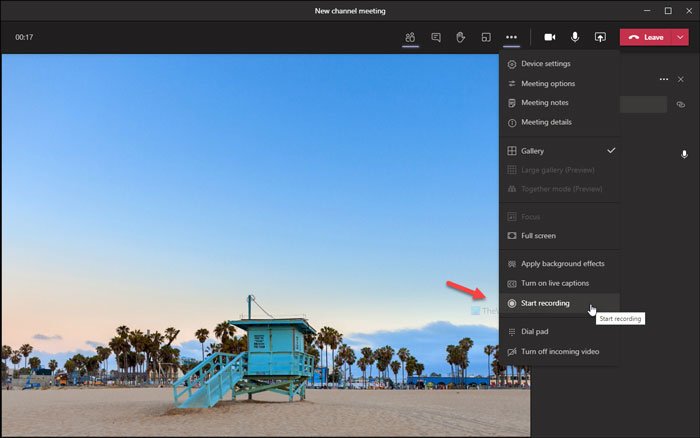
ดังที่ได้กล่าวไว้ก่อนหน้านี้ การแจ้งเตือนจะปรากฏขึ้นโดยอ้างถึงการบันทึก หากคุณต้องการหยุดการบันทึก ให้คลิกไอคอนสามจุดเดิมหรือ ปุ่ม การทำงานเพิ่มเติม (More actions ) แล้วเลือกตัว เลือกหยุดการบันทึก (Stop recording )
ตอนนี้ ถ้าคุณต้องการดาวน์โหลดการประชุมไปยังคอมพิวเตอร์ของคุณ ให้คลิกที่ไอคอนดาวน์โหลดที่ปรากฏในการแจ้งเตือนการประชุมที่บันทึกไว้
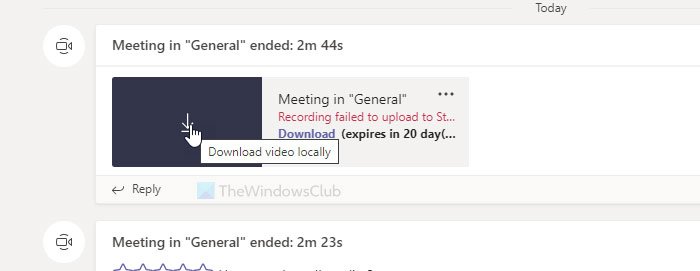
หมายเหตุ: (Note: )ถ้าคุณไม่คลิก ตัวเลือก หยุดการบันทึก (Stop recording )ก่อนออกจากการประชุม คุณอาจได้รับข้อความ “การบันทึกล้มเหลว…” อย่างไรก็ตาม คุณยังคงดาวน์โหลดการประชุมที่บันทึกไว้ในคอมพิวเตอร์ของคุณได้
วิธีบันทึก การประชุม Microsoft Teamsบนมือถือ(Mobile)
เมื่อต้องการบันทึกการประชุมMicrosoft Teams บนโทรศัพท์มือถือ (Microsoft Teams)Androidให้ทำตามขั้นตอนเหล่านี้-
- เปิด แอป Microsoft Teamsเพื่อเข้าร่วมการประชุม
- แตะปุ่มตัวเลือกเพิ่มเติม(More options)
- เลือกตัวเลือกเริ่มการบันทึก(Start recording)
- แตะ ตัวเลือกหยุดการ บันทึก(Stop recording)เพื่อหยุดการบันทึก
เปิด แอป Microsoft Teamsบน อุปกรณ์เคลื่อนที่ Android ของคุณ เพื่อเข้าร่วมการประชุม เมื่อการประชุมดำเนินไป ให้แตะที่ตัวเลือกเพิ่มเติม (More options )หรือไอคอนสามจุดเพื่อเลือกตัวเลือก เริ่มการบันทึก (Start Recording )
จะเริ่มบันทึกการประชุมทันที หากคุณต้องการหยุดการบันทึก ให้แตะที่ไอคอนเดียวกัน แล้วเลือกตัวเลือก หยุดการบันทึก (Stop recording )จากรายการ
เช่นเดียวกับ ไคลเอนต์เดสก์ท็อป Windows 10ผู้ใช้จะได้รับแจ้งเมื่อคุณเริ่มบันทึกจากมือถือAndroid
ปัญหาคือบางคนไม่เห็น ตัวเลือกเริ่มการบันทึก (Start recording )หากคุณเป็นหนึ่งในนั้น วิธีต่อไปนี้จะช่วยคุณได้ พูดง่ายๆ คือ คุณต้องใช้เครื่องมือบันทึกหน้าจอเพื่อบันทึกการประชุม ที่นี่เราได้แสดงกระบวนการบนมือถือAndroid ที่มีสต็อก (Android)อย่างไรก็ตาม หากมือถือของคุณมีฟังก์ชันเหมือนกัน คุณสามารถบันทึกการประชุมได้อย่างง่ายดายโดยไม่คำนึงถึง OS หรือAndroidเวอร์ชันใด
ขั้นแรกให้การประชุมเป็นแบบสด จากนั้นขยายแถบสถานะและเลือก ตัวเลือกบันทึกหน้าจอ (Screen Record )
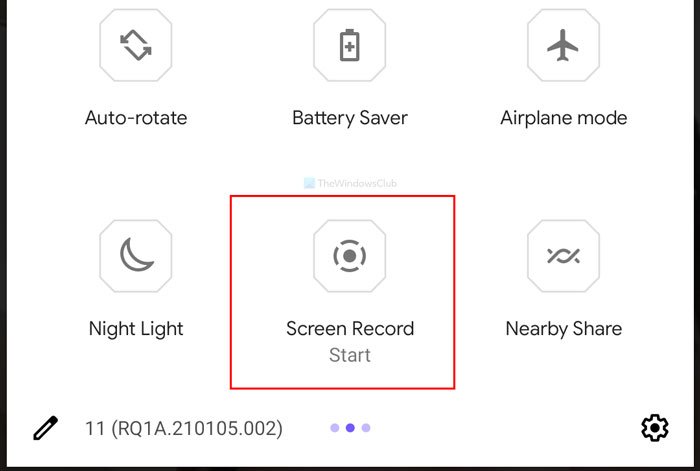
ถัดไป ให้สลับปุ่ม บันทึกเสียง(Record audio) เพื่อบันทึกเสียงของการประชุมด้วย
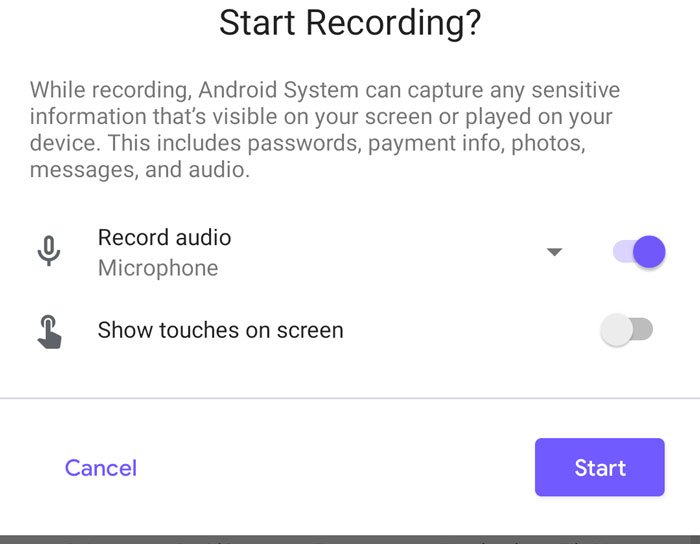
เมื่อเสร็จแล้ว ให้แตะที่การ แจ้งเตือนการ บันทึกหน้าจอ(Screen Record)เพื่อหยุดการบันทึก
ปัญหาเดียวของวิธีนี้คือผู้เข้าร่วมคนอื่นๆ จะไม่ได้รับการแจ้งเตือนใดๆ เกี่ยวกับบันทึก ดังนั้นจึงควรแจ้งให้พวกเขาทราบก่อนเริ่มบันทึก
นั่นคือทั้งหมด!
เคล็ดลับ(TIP) : คุณยังสามารถบันทึกการโทรผ่าน Skype บน Windows, Android และ iOS(record Skype calls on Windows, Android, and iOS.)
Related posts
วิธีเพิ่ม Zoom ถึง Microsoft Teams
วิธีการติดตั้ง Microsoft Teams บน Linux and macOS
วิธีการสรรเสริญใครบางคนใน Microsoft Teams ในงานของพวกเขาทำได้ดี
คุณขาดหายไปขอให้ผู้ดูแลระบบของคุณเปิดใช้งาน Microsoft Teams
Turn Off Read Receipts ใน Microsoft Teams สำหรับสมาชิกในทีม
Microphone ไม่ทำงานใน Microsoft Teams บน Windows 10
วิธีการเบลอพื้นหลังใน Microsoft Teams meeting
ไฟล์ถูกล็อคข้อผิดพลาดบน Microsoft Teams
วิธีการสร้าง Microsoft Teams tab โดยใช้ไฟล์ที่อัปโหลด
Microsoft Teams ติดตามกิจกรรมของคุณและวิธีการหยุด
วิธีใช้ Share Tray ใน Microsoft Teams ถึง share content ในการประชุม
วิธีติดตั้งแอปและเพิ่มเป็นแท็บใน Microsoft Teams
วิธีปิดเสียงไมโครโฟนผู้เข้าร่วมทั้งหมดใน Microsoft Teams
วิธีใช้คุณสมบัติส่วนบุคคลใน Microsoft Teams
วิธีสร้าง Poll ใน Microsoft Teams?
วิธีการแก้ไขข้อผิดพลาด Microsoft Teams code 500 บน Windows 11/10
Zoom vs Microsoft Teams VS Google Meet vs Skype
วิธีสร้าง Kanban Board ใน Microsoft Teams
วิธีการตั้งค่า Schedule and Join A Microsoft Teams meeting
วิธีใช้ Snapchat Camera filter บน Microsoft Teams and Skype
